將音樂從 iPad 傳輸到計算機:5 種最佳實用技巧
 來自 歐麗莎 / 21年2022月09日00:XNUMX
來自 歐麗莎 / 21年2022月09日00:XNUMX 在任何地方通過移動設備聽歌已經成為每個人日常生活的一部分。 人們在聽到音樂時感覺很好。 這就是他們將歌曲存儲在 iPad 等設備上的原因。 但是他們也想把它們轉移到電腦上,因為iPad的存儲空間快用完了,或者他們只是想備份自己喜歡的歌曲,而其他人只是想在電腦上播放他們的音樂等等。如果你有同樣的情況像這樣,幸好你在這裡。 通過實用可靠的方法,學習如何將歌曲從 iPad 傳輸到電腦。
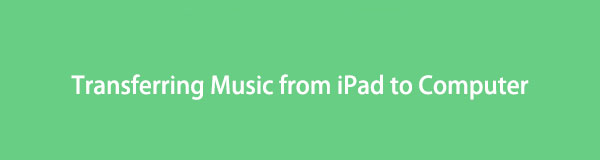

指南清單
第 1 部分。 使用 Airdrop 將音樂從 iPad 傳輸到計算機
Airdrop 是一項允許用戶在 Apple 設備之間共享文件的功能。 因此,如果您是 Mac 計算機用戶,您可以使用 Airdrop 從 iPad 傳輸音樂。 這是將文件發送到計算機以備份或保存它們的最簡單和最簡單的方法。 以下是使用 Airdrop 發送歌曲的方法。
如何使用 Airdrop 將音樂從 iPad 傳輸到計算機的步驟:
步驟 1首先,在 Mac 電腦上打開 Airdrop 功能。 為此,請單擊 Go 在菜單選項卡上,然後選擇 系統偏好設定 從下拉列表中選擇。
步驟 2接下來,從您的 iPad 設備中選擇一首歌曲。 然後,點擊 分享到 圖標和 空投 選項。
步驟 3之後,您將看到您可以發送的所有列表或打開的空投。 只需選擇 麥克的名字 作為收件人。
步驟 4最後,點擊 接收 一旦消息提示出現在您的 Mac 上,該選項就會出現。 就是這樣!
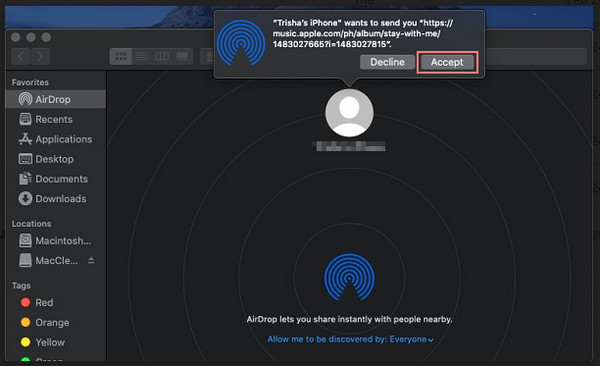
確實是從 iPad 到 Mac 或在 Apple 設備之間共享文件的最簡單和最簡單的方法之一,因為您不需要下載或安裝其他工具。 但是,如果您更喜歡使用 iTunes,您可以轉到下一部分。
第 2 部分。 使用 iTunes 將音樂從 iPad 複製到計算機
眾所周知,iTunes 可以充當媒體播放器。 有了它,您可以同時購買和管理歌曲。 不僅如此,您還可以復制購買的音樂或將歌曲從 iPad 傳輸到 Mac 或 Windows PC。 此外,您還可以恢復和 備份您的 iOS 設備 通過它並將數據從 iPad 同步到計算機。 現在,讓我們學習如何將音樂從 iPad 傳輸到 PC。
如何使用 iTunes 將音樂從 iPad 複製到計算機的步驟:
步驟 1首先,如果您尚未安裝 iTunes,請在您的計算機上下載並安裝 iTunes。 並運行它的最新版本。
步驟 2接下來,使用 USB 數據線將您的 iPad 設備連接到計算機。 該應用程序將自動檢測您的設備。
步驟 3之後,單擊 設備 工具欄上的圖標。 接下來,單擊 總結.
步驟 4上 總結 標籤,點擊 立即備份 按鈕 - 最後,來自 iPad 的所有數據,包括歌曲。
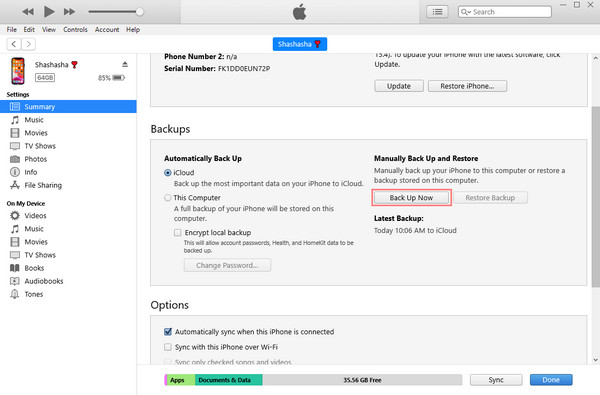
您可以在您的 Windows PC 上使用 iTunes,但如果您是使用更高 macOS 版本的 Mac 用戶,您應該使用 Apple Music,因為 iTunes 已經被替換。
使用iOS版FoneTrans,您將可以自由地將數據從iPhone傳輸到計算機。 您不僅可以將iPhone短信傳輸到計算機,而且可以將照片,視頻和聯繫人輕鬆地移動到PC。
- 輕鬆傳輸照片,視頻,聯繫人,WhatsApp和更多數據。
- 傳輸前預覽數據。
- 提供iPhone,iPad和iPod touch。
第 3 部分。 使用 Apple Music 將音樂從 iPad 傳輸到 Mac
您是否訂閱了 Apple Music 計劃? 如果是這樣,您無需手動傳輸音樂。 使用相同的 Apple ID 帳戶,您的 iPad 歌曲將在您啟用自動同步功能後同步到您的 Mac 電腦上。 如果您以前沒有這樣做,您可以按照以下步驟操作。
如何使用 Apple Music 將音樂從 iPad 傳輸到 Mac 的步驟:
步驟 1首先,您需要開啟 iCloud的音樂庫 或者 同步庫 特徵。 為此,請訪問 設定 > 音樂 > 同步庫 在 iPad 上。 現在,將您的音樂從 iPad 傳輸或同步到 Mac。
步驟 2然後,打開 蘋果音樂 在你的 Mac 上。 並在 iPad 上登錄您用於購買或訂閱 Apple Music 的同一 Apple ID 帳戶。
步驟 3之後,打開 iCloud的音樂庫 通過去 偏好 並在 iCloud的音樂庫.
步驟 4最後,點擊 Ok 按鈕。 您的所有歌曲都在您 Mac 上的 Apple Music 應用程序上同步。
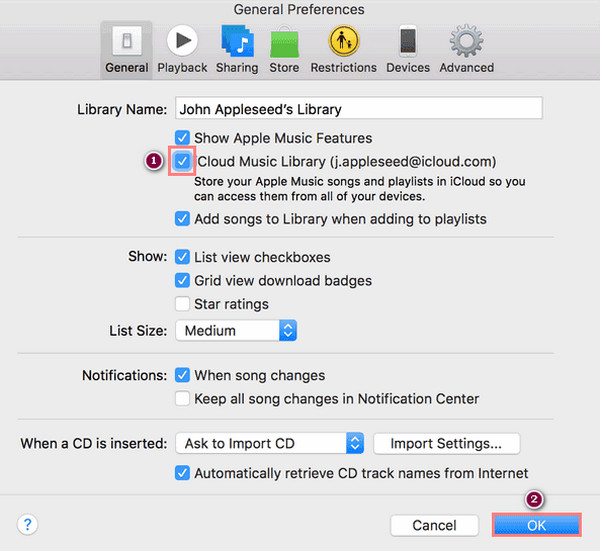
使用 Apple Music,您絕對可以使用同一個 Apple ID 將您從 iPad 保存的任何內容同步到計算機。 但是,請注意,它僅限於已保存到 Apple Music 的內容。 在它之外,您無法同步它們。
第 4 部分。 通過 USB 電纜將音樂從 iPad 傳輸到 PC
如果您正在尋找可用於將文件從 iPad 傳輸到 PC 的在線工具,您可以使用 Dropbox,它是一種在線雲存儲,使用戶能夠在不同設備上同步和備份文件。 無論您在其中存儲什麼,都可以在您使用正確帳戶的任何設備上訪問它們。 如果您想從 iPad 到計算機上查看音樂,請嘗試使用 Dropbox。 這是您可以使用它的方法。
如何通過在線工具將音樂從 iPad 傳輸到 PC 的步驟:
步驟 1首先,在您的 iPad 搜索瀏覽器上,輸入並轉到 Dropbox 官方網站。
步驟 2那麼你也能 報名 免費使用此在線工具。
步驟 3註冊後,您現在可以點擊 上傳 按鈕並選擇要導入的音樂。
步驟 4最後,在您計算機的瀏覽器上搜索 Dropbox 並登錄同一個帳戶。 您將能夠看到上傳的音樂文件。 如果需要,您可以將其保存在計算機上。
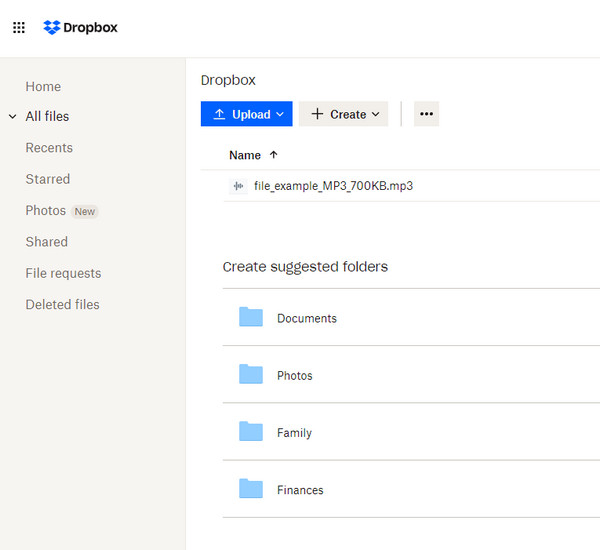
使用 Dropbox 的唯一缺點是它提供的存儲限制。 為了讓您在其上保存或存儲更多歌曲文件,您必須升級到他們的計劃,因為他們只能為您提供 2GB 的免費存儲空間。 然而,您可以使用將任何歌曲從 iPad 傳輸到計算機的最佳方式——iOS 版 FoneTrans。
第 5 部分。 使用 iOS 版 FoneTrans 將歌曲從 iPad 傳輸到計算機的最佳方式
這些天您可以使用的最好的 iOS 文件傳輸之一是 適用於iOS的FoneTrans. 當涉及到您的傳輸需求時,它是最通用和最專業的軟件。 只需單擊幾下,您就可以使用此工具將音樂從 iPad 傳輸到計算機,無論是在 Windows 還是 Mac 上。 使用這個程序最有趣的部分是它易於使用且易於理解。 這是有關如何將歌曲從 iPad 傳輸到計算機的完整教程。
使用iOS版FoneTrans,您將可以自由地將數據從iPhone傳輸到計算機。 您不僅可以將iPhone短信傳輸到計算機,而且可以將照片,視頻和聯繫人輕鬆地移動到PC。
- 輕鬆傳輸照片,視頻,聯繫人,WhatsApp和更多數據。
- 傳輸前預覽數據。
- 提供iPhone,iPad和iPod touch。
如何使用從 iPad 傳輸歌曲的步驟 適用於iOS的FoneTrans:
步驟 1首先,通過 ricking 下載適用於 iOS 的 FoneTrans 下載 下面的按鈕。 然後,運行安裝程序。 之後,它將自動啟動該工具。
步驟 2然後,使用 USB 數據線將您的 iPad 設備連接到計算機。 它將向您顯示設備的詳細信息。
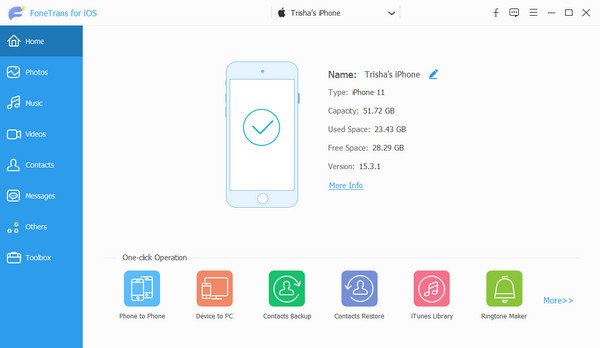
步驟 3隨後,單擊 音樂 在主界面左側邊欄的類別上。 並開始選擇要在計算機上傳輸的消息。
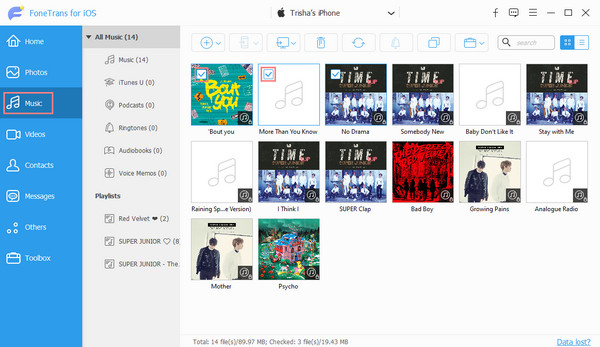
步驟 4在這最後一點,單擊 輸出到 圖標並選擇 導出到PC 在下拉菜單上。

你有它! 您始終可以依靠此工具來滿足您的傳輸需求。 它還將保證您可以毫無損失地傳輸歌曲。 無論您擁有多少文件,您都可以使用 FoneTrans for iOS 輕鬆快速地傳輸它們。
第 6 部分。關於將音樂從 iPad 傳輸到 PC 的常見問題解答
1. 我可以在沒有 iTunes 的情況下將音樂從 iPad 傳輸到 PC 嗎?
絕對,是的! 即使沒有 iTunes,您仍然可以將歌曲從 iPad 傳輸到個人電腦。 您可以使用上面提到的方法。 但是,您可以嘗試最好的傳輸工具—— 適用於iOS的FoneTrans. 傳輸文件的最簡單快捷的方法。
2. 我可以通過藍牙將音樂文件從 iPad 發送到電腦嗎?
不可以。遺憾的是,您無法使用藍牙將音樂文件從 iPad 設備共享或傳輸到計算機。 與 Android 不同,Apple 不允許其他設備發送文件。 即使電腦和 iPad 具有相同的藍牙功能,您仍然無法發送歌曲。
總而言之,傳輸音樂或任何文件一定不會那麼複雜。 通過這些簡單、實用、可靠的方式,您可以自由地將您的歌曲從 iPad 共享到計算機。 儘管如此,我們還是強烈推薦 適用於iOS的FoneTrans 滿足您的傳輸需求和 iOS 或 Apple 設備。 由於其性能,它肯定可以滿足您的任何需求。 最後,您可以在下方留言諮詢。
使用iOS版FoneTrans,您將可以自由地將數據從iPhone傳輸到計算機。 您不僅可以將iPhone短信傳輸到計算機,而且可以將照片,視頻和聯繫人輕鬆地移動到PC。
- 輕鬆傳輸照片,視頻,聯繫人,WhatsApp和更多數據。
- 傳輸前預覽數據。
- 提供iPhone,iPad和iPod touch。
